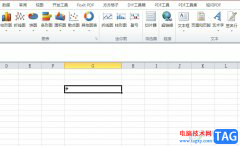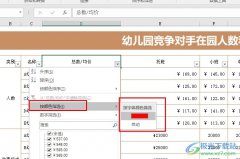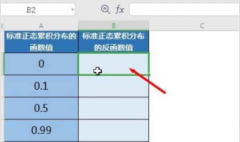excel是很多小伙伴都在使用的一款表格文档编辑程序,在这款程序中,我们可以对表格文档进行图片、形状、图表等各种内容的添加,还可以对数据进行计算、排序、筛选等操作。有的小伙伴在使用Excel对表格文档进行编辑的过程中想要将标尺的单位改为厘米,这时我们只需要进入Excel选项的高级页面,然后在该页面中打开标尺单位选项,接着在下拉列表中点击选择厘米选项即可。有的小伙伴可能不清楚具体的操作方法,接下来小编就来和大家分享一下Excel表格将标尺单位设置为厘米的方法。
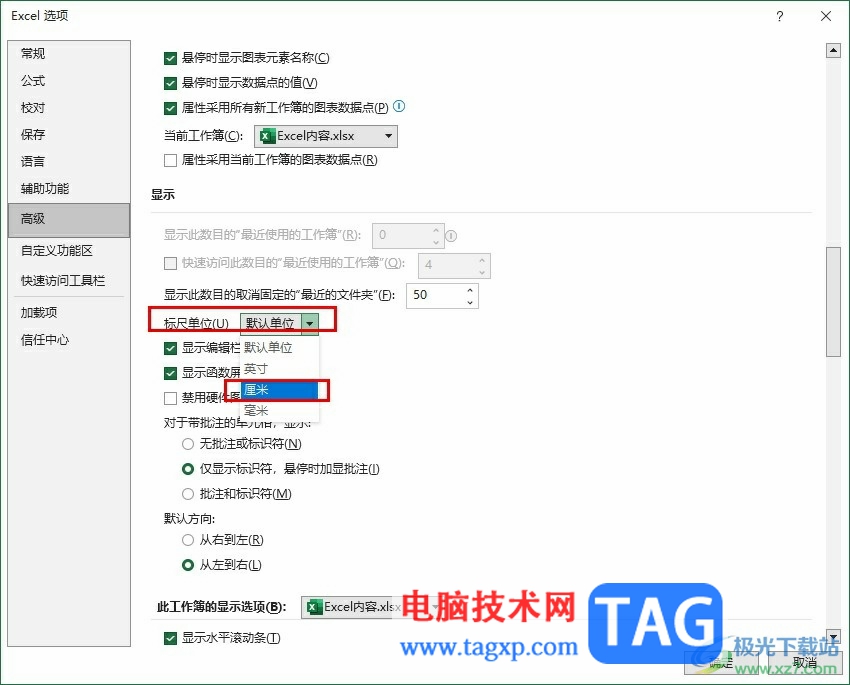
方法步骤
1、第一步,我们在电脑中右键单击一个表格文档,然后先点击打开方式选项,再点击Excel选项
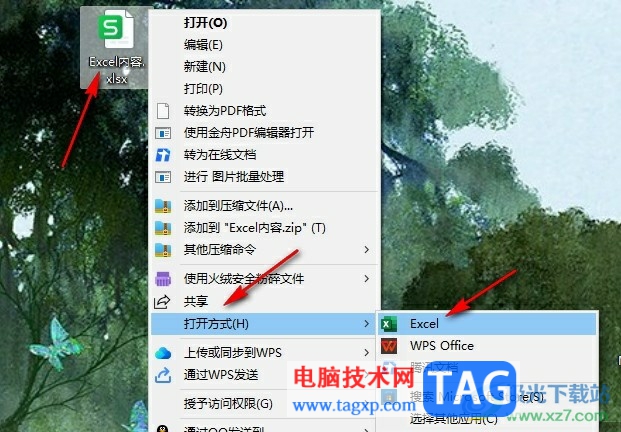
2、第二步,进入Excel页面之后,我们在页面左上角点击打开“文件”选项
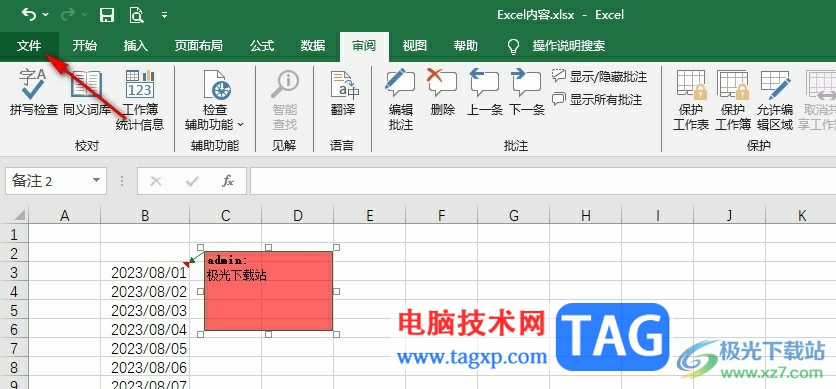
3、第三步,进入文件页面之后,我们在左侧列表的最下方点击打开“选项”
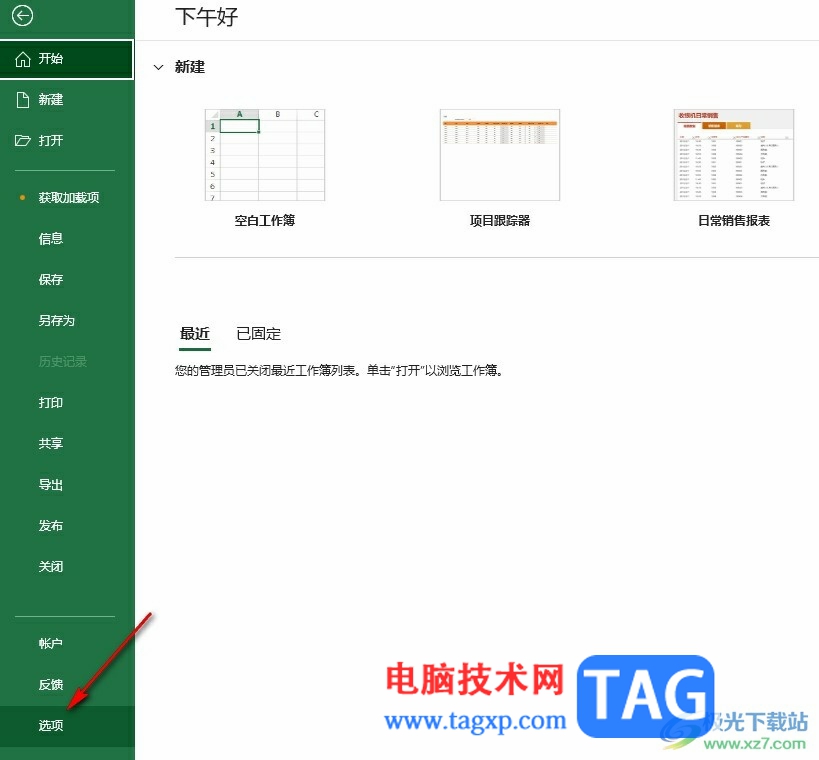
4、第四步,进入Excel选项页面之后,我们在该页面中点击打开“高级”选项
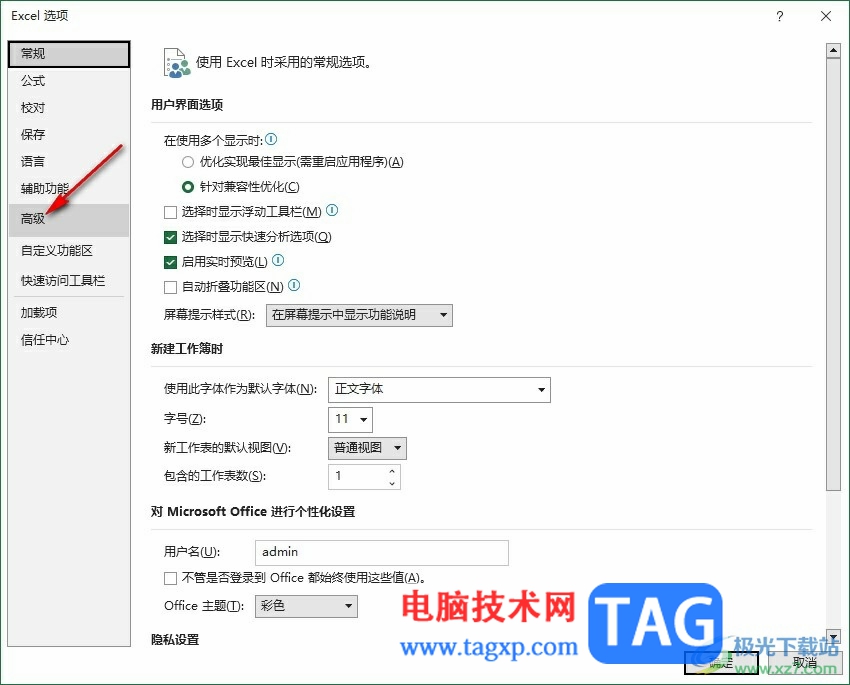
5、第五步,在高级设置页面中,我们找到显示下的“标尺单位”选项,打开该选项,然后在下拉列表中选择“厘米”选项,最后点击确定选项即可
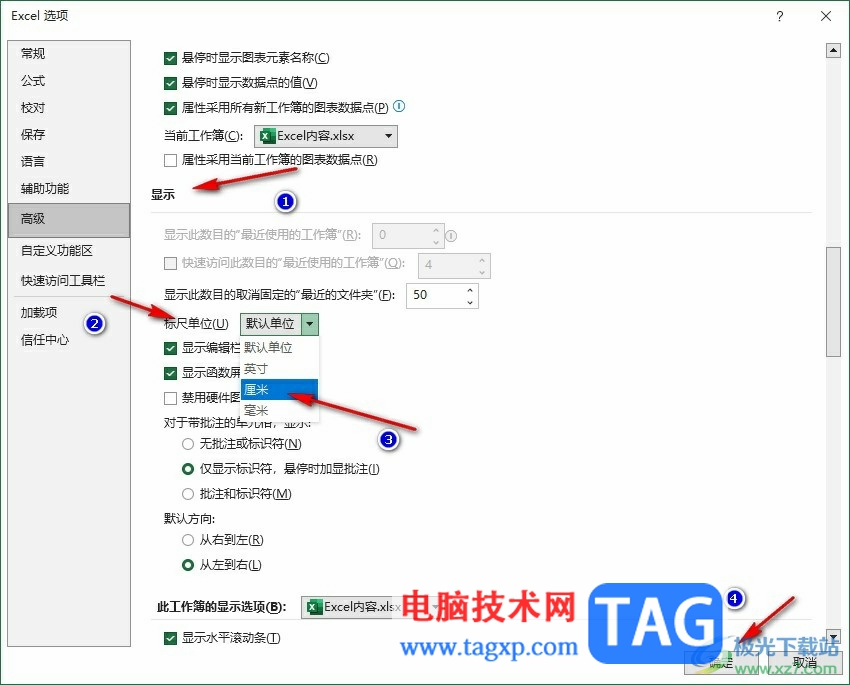
以上就是小编整理总结出的关于Excel表格将标尺单位设置为厘米的方法,我们进入Excel选项页面,然后在左侧列表中打开高级选项,接着在高级页面中打开“标尺单位”选项,最后在下拉列表中点击选择“确定”选项即可,感兴趣的小伙伴快去试试吧。